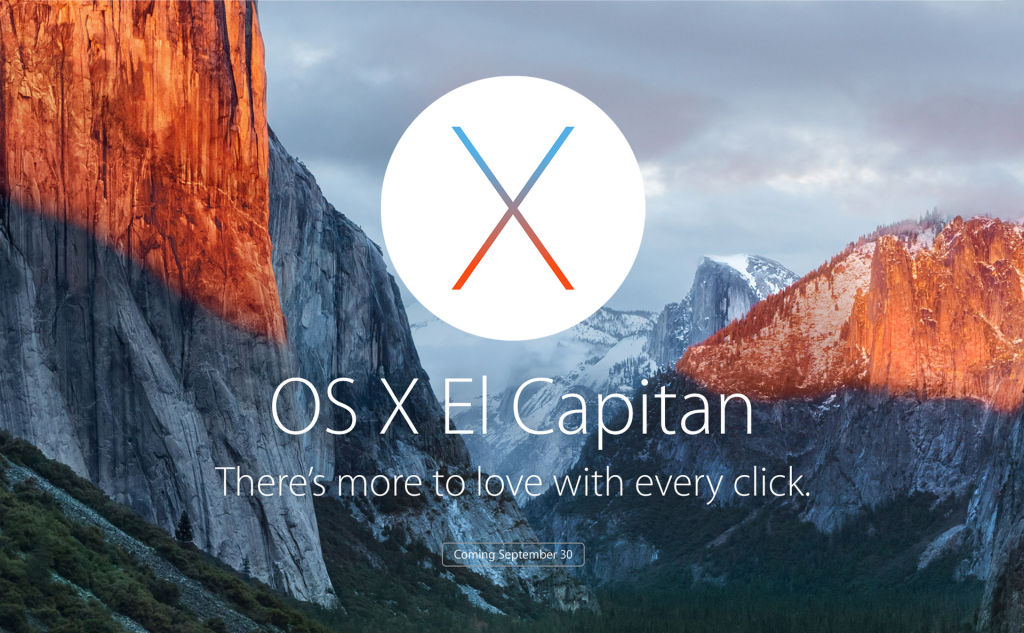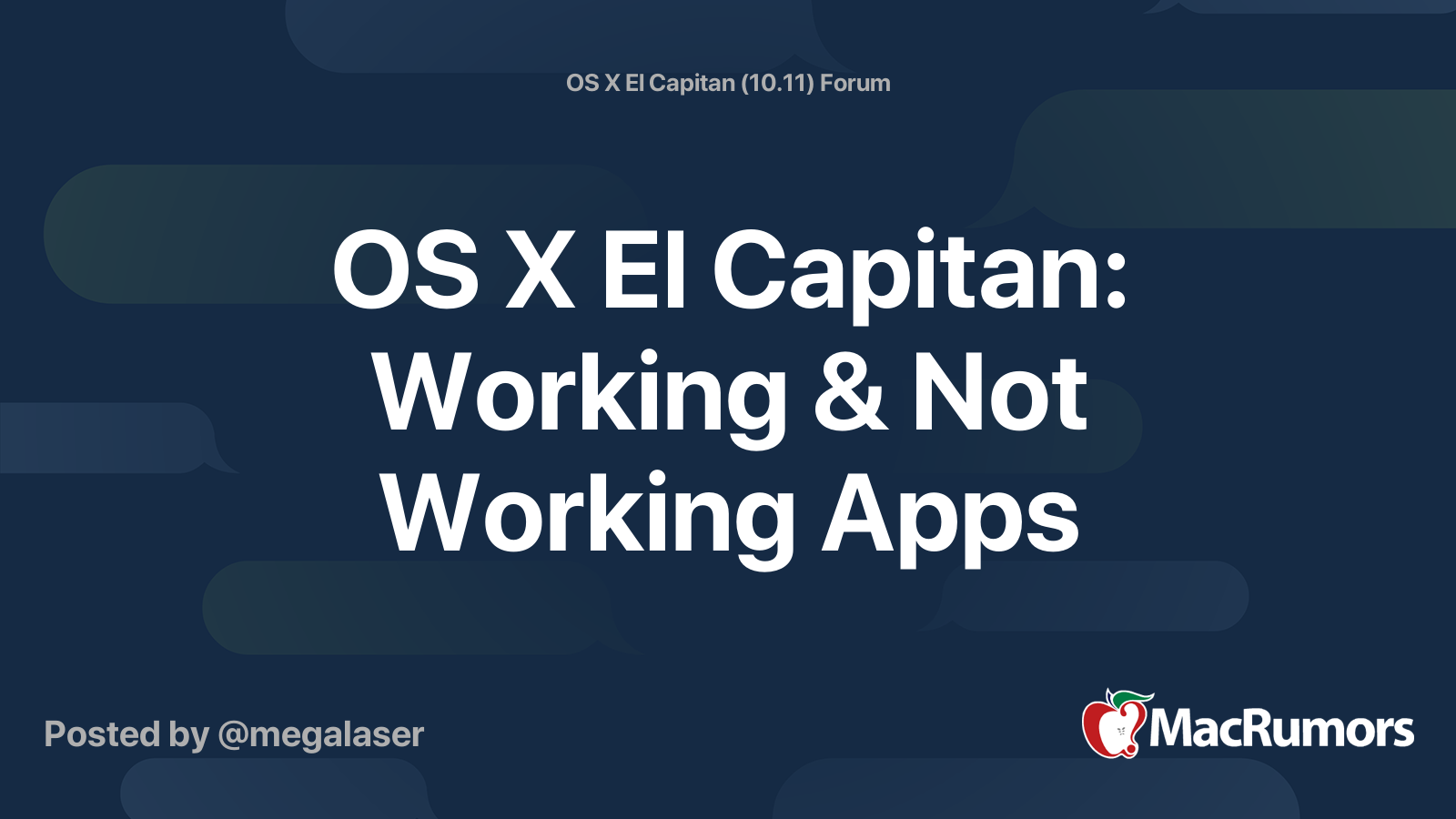いよいよOS Xが El Capitanにアップデート。昨日は早々に寝落ちしたので、今日これからやります。その前に、トラブル対策もちゃんとしておくのが吉ですね。せっかくなので、自分のOSアップデート前の準備について書き記しつつやっていきたいと思います。
今やって大丈夫か考える
今更言うことでもないでしょうけども、OS X をアップデートするには、ダウンロードに数時間、インストールには30分-1時間程度かかります。最低でもインストールの間はそのMac使えなくなりますから、バックアップやらなんやらの時間も考慮して、仕事終わった直後とか、時間に余裕のあるタイミングがいいかと。
ダウンロードはいつでもできるので、先にダウンロードだけしとくってのもアリですね。
MacがEl Capitanに対応してるモデルか調べる
OS X Marverics, Yosemiteが動くMacなら問題なくアップデートできるということなんで、ここ数年にMacを新調してる場合はまず問題ないですね。OS X Mountain Lion以前のMacの場合、一応チェックしておきましょう。また、Snow Leopard v10.6.8以降なら、バージョンを飛ばしてEl Capitanにアップデートすることもできるとのことです。
それにしても、2008年のMacでもOKってのが素晴らしい。
El Capitan対応モデル
- iMac(Mid 2007以降)
- MacBook(Late 2008アルミニウム製、またはEarly 2009以降)
- MacBook Pro(Mid/Late 2007以降)
- MacBook Air(Late 2008以降)
- Mac mini(Early 2009以降)
- Mac Pro(Early 2008以降)
- Xserve(Early 2009)
必要な条件
- OS X Mavericks, Mountain Lion, Lion, Snow Leopard v10.6.8がインストール済み
- 2GB以上のメモリ
- 8GB以上の空きディスク容量
Macのモデルとか言われても分からないんですけどー
自分のMacのモデルは、左上のりんご > このMacについてで出てくるウィンドウで確認できます。
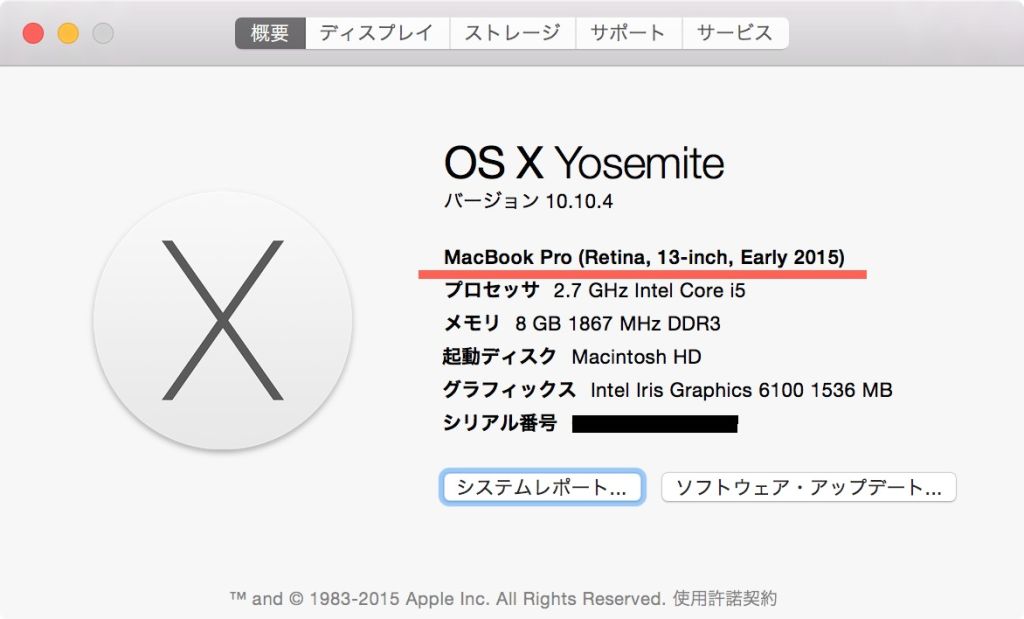
必要なアプリがEl Capitanで動作するか調べる
これが動かなくなったら困る!ってアプリは最低限、動作するか調べなければなりませんね。El Capitanのアプリ動作状況をまとめているサイトなどでチェックしときましょう。特に、高額なAdobe製品とか動画・音楽関連なんかは要注意。
ディスクユーティリティでディスクの検証と修復
Macには、システムがおかしくなったりしてないかチェックしたり直したりできる、「ディスクユーティリティ」なるものがあります。万一おかしなところがあると、OSアップデートにも影響がないとは言えないし、何より、なんか気分的に嫌だ。せっかくなので、この機会にチェックしときましょう。

ディスクユーティリティを起動。Launchpadのその他フォルダの中に入ってます。
で、MacintoshHD を選んで、ディスクを検証。
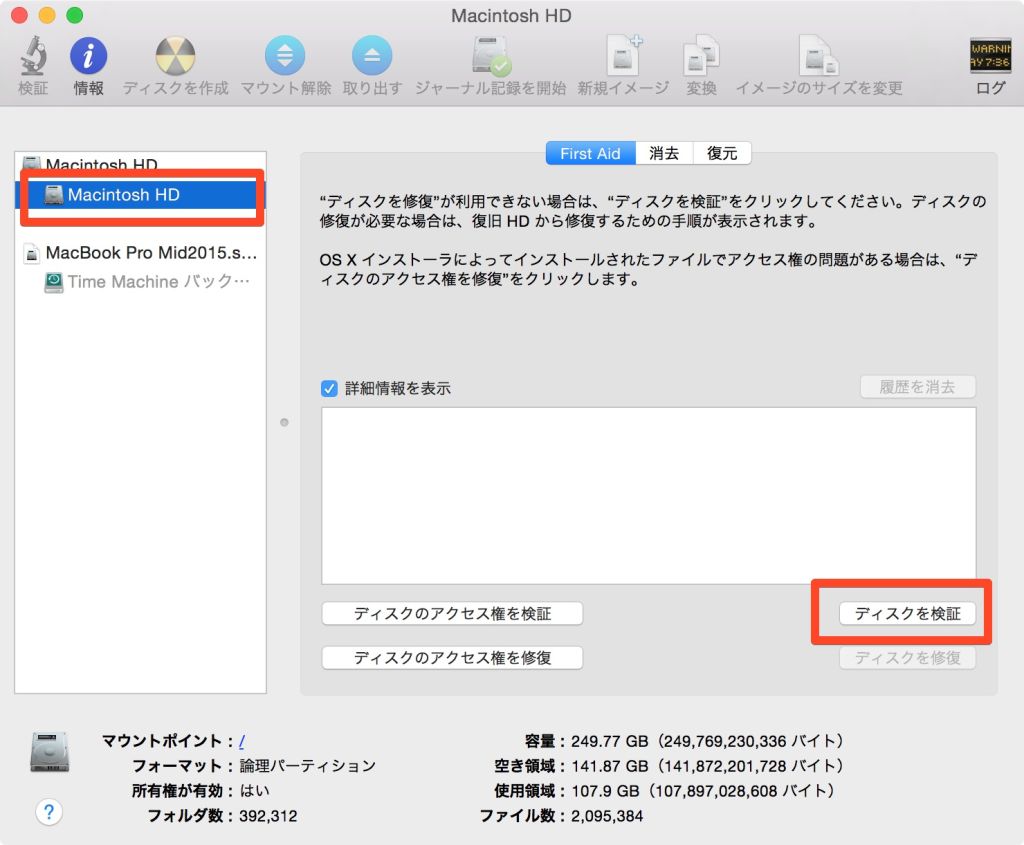
しばらくすると結果が出ます。
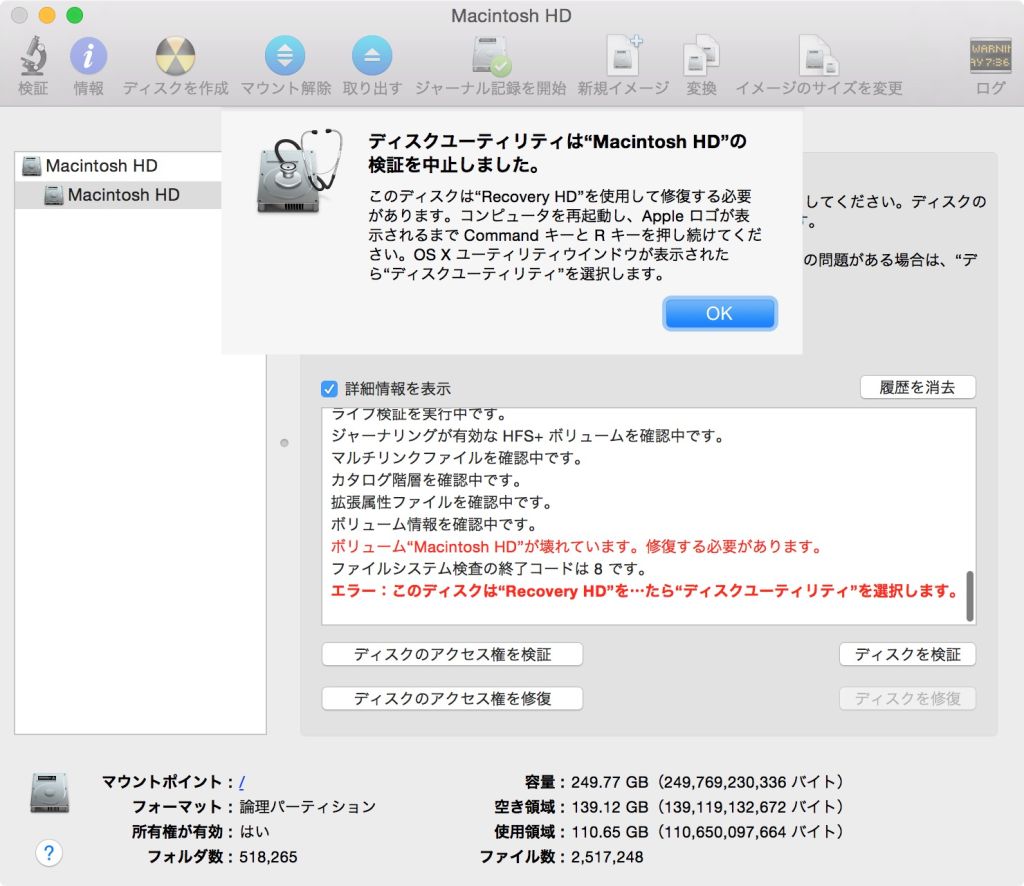
ぶっ壊れてるし…。oTL=3 というわけで、赤い文字が表示されたら何かしら修復の必要あり、ということです。修復の方法についてはGoogle先生に譲りたいと思いますが、修復完了して赤文字がなくなればOKです。
はい。修復完了!ということで、最終工程のバックアップへ!
バックアップを取る

基本中の基本、バックアップ。ここはTime Machineでバックアップをとっておきましょう。Time Machineのバックアップには、外部ストレージが必要です。USBメモリとかでもOK。
念には念を入れて、重要なファイルはさらに外部ストレージなどに保存しておくのもよいかと。
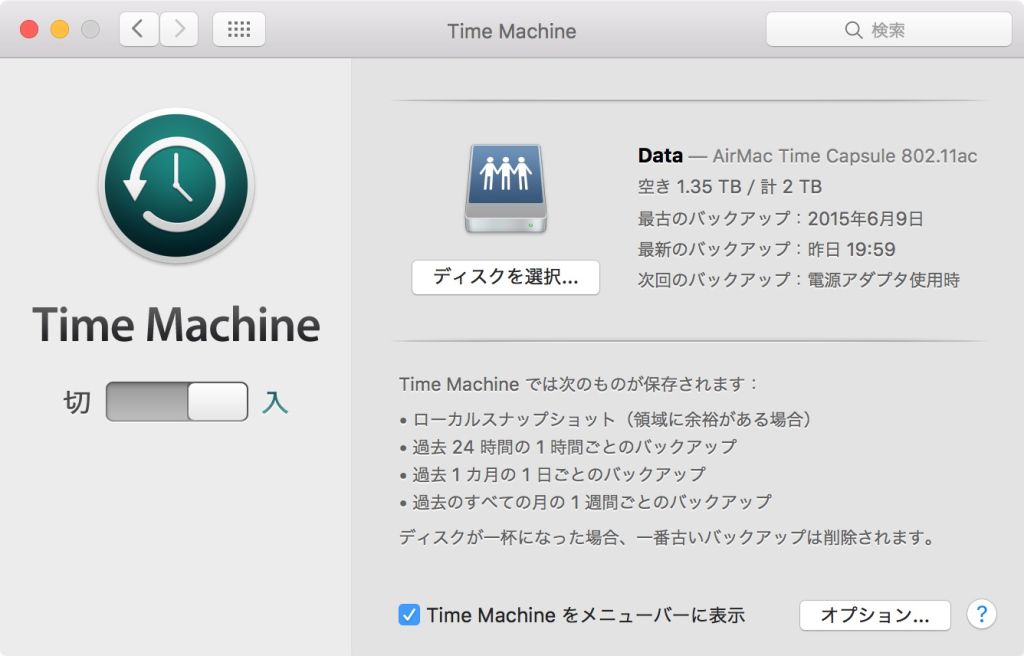
トラブルが起きた時のことを、もう一度考える
以上で準備万端。盛り上がってまいりました!と言いたいところですが、もうひとつ。アップデート中、アップデート後の思わぬトラブルで、復旧までさらに長い時間Mac使えない…なんてことも考えられます。アップデートのトラブルによるトラブルの可能性も一応考えておきましょう。万一トラブって起動すらしない時に、対処法をググる手段はあるか?すぐにリカバリーできなくても問題はないか?など。
Macを二台持ってるなら重要度の低いサブマシンを人柱にする、などもできるでしょうが、ここはひとつ、はやる気持ちを抑えて、万一の事態のシミュレーションでもしておくと、精神的にもいいかも知れません。
いざApp Storeでアップデート
Marverics以降、OS Xは無料配布されています。またもうひとつ素晴らしいと思うことは、他のアプリと同じようにApp Storeからダウンロードできること。この明快さがAppleらしいかと。というわけで、いざお楽しみタイムへ突入!
アップデート完了
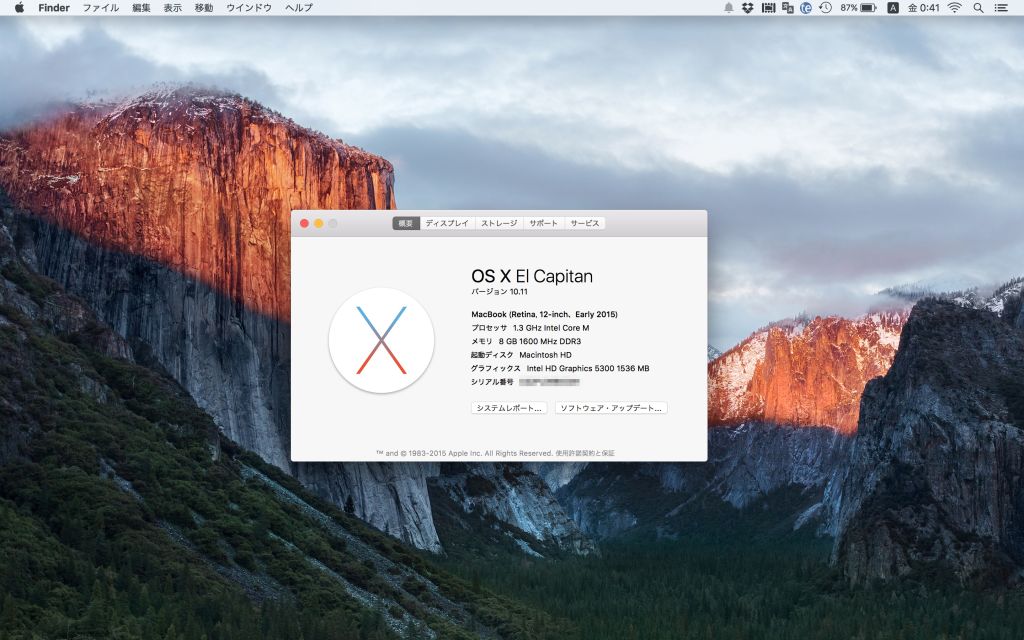
無事完了!インストールは40-50分くらいでした。清々しい気分であります。
余談。El Capitan、アップデートした方がいいんスか?
昔は、OSのアップデートって言うと、値段が高かったり、更なるマシンスペックを要求されたり、アプリの互換性がひどかったり、アップデートそのものが面倒だったりで、結局「壊れるまでこのまま使っとこ…」ってパターンも多かったかと思います。パソコンの換え時 = OSの換え時、みたいな。つまり、アップデートに際してのデメリットもそこそこあったというわけです。その頃のイメージを地味に引きずっている方もいるかもしれません。
でも、今OS X、ことEl Capitanに関して言えば、「7-8年前のMacで動く」「無料」「App Storeでポチ」でアップデートできる上に、動作自体もよりスムーズになるとのことなので、プライベート用途のMacに関して言えば、OSアップデートのデメリットって、ほとんどないと思います。小さなデメリットのことよりも、新しいOSのメリットをいち早く享受するほうが、僕は有益だと思います。また最近のOS Xは、iOSの新機能への連携が拡張されたりするもんで、大枚はたいた古いAdobe製品や音楽・映像関連のアプリが非対応…なんて場合以外はさくっとアップデートするのが吉かと、僕の考えですが、そう思います。
ちなみに今回、新型MacBookをEl Capitanにアップデートしましたが、前評判どおり、Yosemiteよりも滑らかに、快適に感じます。良OSの予感がするよ!